- Artikel Rekomendasi
Cara Menghapus Red Eye dari Foto di Iphone [Gratis]
Aug 21, 2024• Proven solutions
Momen canggung terjadi ketika Anda dengan bersemangat mengklik gambar dari iPhone Anda untuk mengabadikan momen sempurna Anda, tetapi Anda justru mendapatkan gambar dengan sinar red eye yang mengesalkan disebabkan oleh flash kamera. Gambar tersebut akan terlihat canggung dan rasa antusias Anda akan berubah menjadi kekecewaan, yang pada akhirnya memaksa Anda untuk membuat pose dan memotret gambar lagi.
Biasanya hal ini terjadi ketika Anda mencoba mengambil gambar dalam cahaya redup atau gelap. Karena itu, kami telah berada di sini dengan post ini. Setelah Anda membaca artikel ini, Anda akan membebaskan diri Anda dari situasi tidak menyenangkan ini dan akan dapat menghapus red eye pada iPhone dengan gratis menggunakan aplikasi Photos. Kami juga akan menawarkan beberapa aplikasi penghapus red eye untuk iPhone yang berguna.
- Bagian 1: Menghapus Red Eye pada iPhone dengan Menggunakan Apikasi Photos dengan GRATIS
- Bagian 2: 5 Aplikasi Penghapus Red Eye Terbaik untuk iPhone [Termasuk Opsi GRATIS]
Memoles rekaman video dengan menggunakan Filmora pengedit video
Filmora pengedit video menyediakan antarmuka yang lebih intuitif untuk membantu kreator dalam mengembangkan imajinasi mereka. Selain pengeditan video dasar, sekarang Anda juga bisa melakukan pengeditan audio visual yang lebih jauh. Download versi uji coba gratis untuk mencobanya.
Bagian 1: cara untuk Menghapus Red Eye pada iPhone dengan Menggunakan Aplikasi Photos dengan GRATIS

Sumber gambar: OS X Daily
Bagian ini akan memberikan Anda langkah-langkah untuk mengoreksi red eye pada iPhone dengan menggunakan aplikasi bawaan Photos secara gratis. Mohon diperhatikan bahwa Anda akan membutuhkan iPhone dengan iOS versi 7 dan versi selanjutnya. Bacalah secara seksama untuk memahami langkah-langkah ini dan memperbaiki red eye dengan menggunakan iPhone.
Langkah 1 – tekan aplikasi "Photos" pada iPhone Anda. Jalankan aplikasi terlebih dulu, kemudian carilah ikon persegi panjang berlapis yang berada di ujung kanan bawah layar Anda. Ikon ini merupakan ikon untuk "Album". Tekan ikon tersebut dan lanjutkan ke langkah selanjutnya.
Langkah 2– Lankah berikutnya, tekan pada "Semua Foto" yang muncul pada layar diikuti dengan memilih gambar yang ingin Anda edit.
Langkah 3– Pilihlah opsi "Edit" dari layar, kemudian Anda harus menekan opsi "Koreksi Red Eye". Ikon koreksi mata ini merupakan gambar dari sebuah mata yang dilintasi oleh garis miring di depannya.
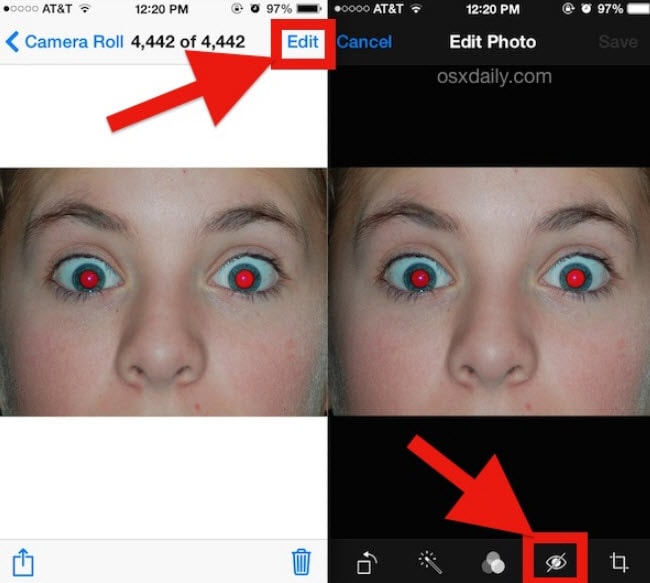
Sumber gambar: OS X Daily
Catatan: Opsi "KOreksi Red Eye" tidak akan muncul ketika gambar yang dipotret tidak menggunakan flash. Opsi ini hanya akan terlihat pada foto yang diambil dengan menggunakan flash dan screenshot.
Langkah 4– Setelah itu, tekanlah pada bagian red eye satu demi satu dan fitur koreksi red eye akan mengubah piksel yang dibutuhkan pada area yang dipilih. Anda bisa menekan gambar mata sekali lagi apabila hasil pengeditan tidak sesuai dengan preferensi Anda.
Langkah 5– terakhir, tekan pada ikon mata dengan garis miring yaitu ikon "Koreksi Red Eye" untuk kembali ke layar pengeditan utama. Tekan "Selesai" setelah Anda merasa puas dengan hasilnya.
Apabila Anda merasa perubahan ini tidak sesuai dengan kebutuhan Anda, maka sekali lagi Anda bisa membuka layar edit dan memilih opsi "Kembalikan". Langkah ini akan mengembalikan gambar asli Anda.
5 aplikasi penghapus red eye terbaik untuk iPhone
Setelah membuat Anda memahami tutorial untuk mengapus red eye dengan menggunakan aplikasi Photos iPhone, berikut ini merupakan 5 aplikasi penghapus red eye yang akan membantu Anda untuk melakukan hal yang sama.
1. Adobe Photoshop Express
Harga: Gratis & Pembelian dalam Aplikasi $4,99 per bulan
Rating pengguna: 4,8
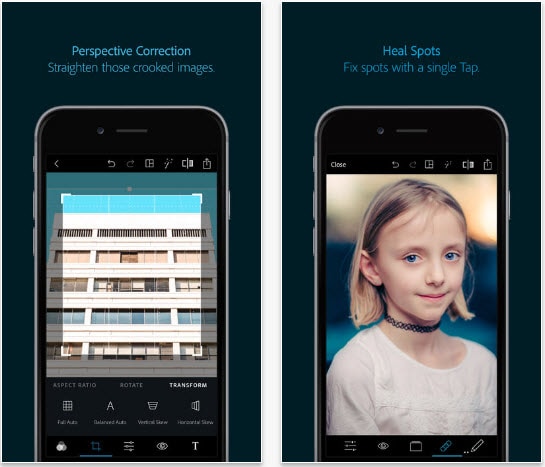
Klik untuk mendownload aplikasi ini
Adobe Photoshop Express dianggap sebagai salah satu aplikasi penghapus red eye yang paling canggih yang mana akan memberikan para penggunanya keluwesan dalam melakukan banyak tugas sekaligus. Aplikasi ini mampu:
- Membuat collage cantik dan layak dibagikan hanya dengan sekali ketukan
- Membantu dalam proses pengunggahan file dari berbagai platform
- Melakukan berbagai macam pengeditan gambar selain mengapus red eye, Anda juga bisa memanfaatkan fitur crop, rotasi, menghapus noda, menambahkan efek, pembatas dan masih banyak lagi.
2. Facetune
Harga: $3,99
Rating Pengguna: 4,9
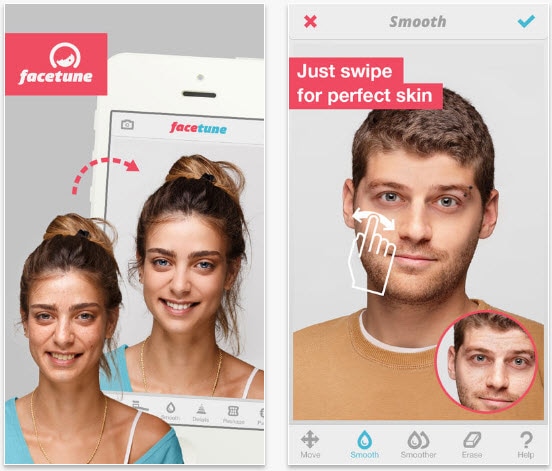
Klik untuk mendownload aplikasi ini
Aplikasi penghapus red eye lainnya yang ada dalam daftar ini adalah Facetune. Aplikasi ini tersedia pada App Store dan akan menghabiskan sedikit uang Anda. Selain menghapus red eye, periksa apa lagi yang bisa dilakukan oleh aplikasi Facetune.
- Siapa yang tidak ingin tampil dengan wajah tersenyum? Lalu bagaimana jika senyuman Anda justru terlihat canggung? Facetune bisa membantu Anda memperlebar senyum Anda sekaligus mencerahkan gigi Anda juga.
- Anda bisa memperoleh kulit cantik dan mulus pada gambar Anda melalui Facetune dengan menghapus jerawat atau flek yang ada di wajah Anda.
- Aplikasi ini juga bisa bekerja sebagai salon rambut, artis makeup dan juga membantu dalam membagikan hasilnya ke teman-teman Anda.
3. Pixelmator
Harga: $4,99
Rating Pengguna: 3,8
![]()
Klik untuk mendownload aplikasi ini
Anda juga bisa memperbaiki red eye dengan bantuan Pixelmator yang merupakan aplikasi yang kaya akan fitur. Aplikasi ini bisa bekerja dengan mulus dengan menggunakan iOS 11 dan juga komputer Mac. Fitur-fiturnya adalah:
- Pixelmator akan membantu Anda dalam pengeditan foto pada aspek yang berbeda, seperti mempertajam, mengaburkan, menambahkan efek, menghapus ketidaksempurnaan gambar, dan masih banyak lagi.
- Dengan menggunakan aplikasi ini, Anda bisa mendapatkan fitur peningkatan lukisan yang canggih untuk memberikan sentuhan kepada lukisan Anda.
- Aplikasi ini juga menunjukkan kesesuaian yang besar dengan berbagai macam format.
4. Visage: perfect face tune app
Harga: Gratis dan Pembelian dalam Aplikasi mulai dari $1,19 - $5,99
Rating Pengguna: 4
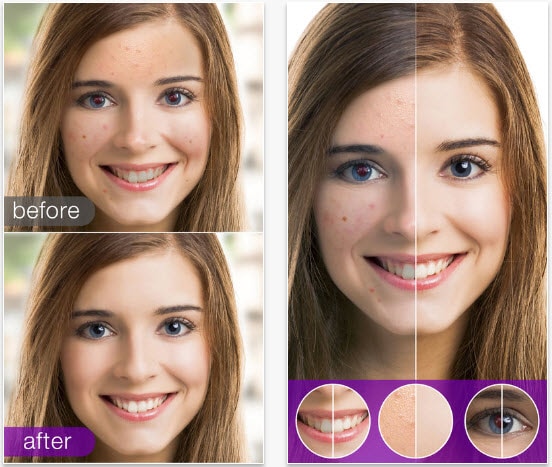
Klik untuk mendownload aplikasi ini
Urutan keempat dalam daftar ini ditempati oleh aplikasi Visage: aplikasi tune wajah yang sempurna dan sepenuhnya gratis. Aplikasi ini membutuhkan iOS versi 9 dan versi selanjutnya. iPhone, iPad dan iPod touch sepenuhnya didukung oleh aplikasi ini untuk menghapus red eyes. Tidak hanya penghapusan red eye, aplikasi ini juga bisa digunakan untuk:
- Meningkatkan wajah seperti mata atau makeup kulit, memutihkan gigi, efek artistik, dll.
- Menyembunyikan jerawat, noda dan bahkan keriput dari wajah Anda
- Dilengkapi fitur perbandingkan gambar sebelum dan sesudah diedit untuk menilai dengan jelas
5. Photo Editor by Aviary
Harga: Gratis
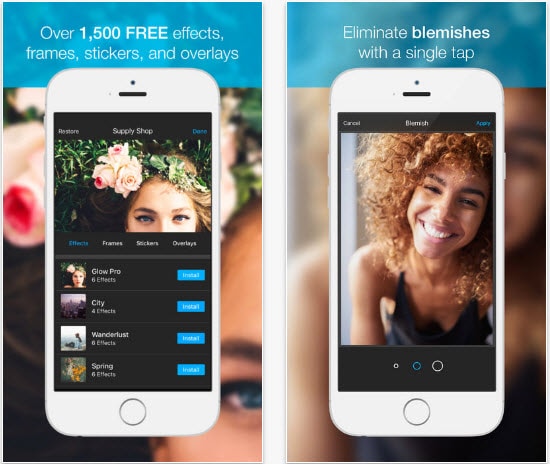
Klik untuk mendownload aplikasi ini
Aplikasi terakhir yang bisa digunakan untuk menghapus red eye dari foto adalah Photo Editor by Aviary yang menjanjikan cara ajaib untuk membuat dan membagikan foto-foto cantik. Sederhana dan menyenangkan untuk digunakan. Berikut ini merupakan fitur yang paling sering dibicarakan:
- Aplikasi ini hadir dengan dilengkapi berbagai macam filter, stiker, dan alat untuk memperindah serta bingkai.
- Anda bisa mengubah kecerahan, sorotan, dan masih banyak lagi, yang sesuai dengan keinginan Anda melalui aplikasi ini.
- Dapat membagikan foto ke Instagram, Twitter, ataupun Facebook dengan mudah.
Software Pengeditan Video Terbaik untuk Membuat Foto dengan Musik
Setelah menghapus red eye dari foto iPhone, sudah waktunya untuk membawa foto Anda ke level selanjutnya dengan mengubahnya menjadi video. Membuat video dari foto yang Anda ambil dengan iPhone cukup mudah, terutama apabila Anda menggunakan Filmora, karena aplikasi ini mendukung impor foto dari iPhone secara langsung dan mempunyai beberapa perbandingan aspek yang berbeda yang bisa Anda pilih. Anda bisa menambahkan judul, transisi, filter dan overlay untuk foto dan memilih musik bebas royalti dari perpustakaan suara yang tersedia.
Artikel di bawah ini menyertakan review mendetail tentang Polaroid XS 100i, sehingga pengguna dapat memperoleh informasi tentang semua fitur tambahan produk ini.
by Ollie Mattison Aug 21, 2024 20:10 PM
Bagi kalian yang sedang mencari drone terbaik yang kompatibel dengan kamera GoPro, maka detail di bawah ini akan membantu Anda membuat pilihan yang tepat.
by Ollie Mattison Aug 21, 2024 20:10 PM
Keduanya dibandrol dengan harga yang hampir sama dan mampu memotret dalam resolusi 4k. Namun, ketika kita mengenal lebih dekat fitur-fiturnya, kita dapat mulai melihat perbedaan nyata antara keduanya.
by Ollie Mattison Aug 21, 2024 20:10 PM


